Kopyala Yapıştır PowerPoint'te çalışmıyor; PowerPoint'i kararsız hale getirebilir
PowerPoint ile ilgili sorunlar nadiren konuşulur, ancak bu, programın sorunlardan arınmış olduğu anlamına gelmez. Bu yılın başlarında, birkaç kullanıcı PowerPoint ile ilgili belirli bir sorunla karşılaştı - Kopyala Yapıştır çalışmıyordu(Copy Paste was not working) . Sorun, bir güncellemeden sonra çirkin kafasını kaldırdı.
Kopyala Yapıştır (Copy Paste)PowerPoint'te(PowerPoint) çalışmıyor

PowerPoint'i(PowerPoint) kararsız hale getirebilecek bir şeyler ters gitti
Görünüşe göre, kullanıcılar Excel'den (Excel)PowerPoint'e(PowerPoint) veri göndermeye çalıştıklarında aşağıdaki hatayla karşılaşıyorlar .
We’re sorry, something went wrong that might make PowerPoint unstable. Please save your presentations and restart PowerPoint.
Öyleyse soru şu ki, PowerPoint nasıl hareket eder? Endişelenmeyin, işleri kontrol altına almanın birkaç yolu var ve şimdi bunlardan birkaçı hakkında konuşacağız. Sağ tıklamayı kullanmak yardımcı olmazsa, Ctrl+C ve Ctrl+V kullanmayı deneyin ve işe yarayıp yaramadığına bakın. Değilse, okumaya devam edin.
1 ](] Restore) Sistemi daha önceki bir zamana geri yükle
(Click)Windows 10 Başlat düğmesine(Start) tıklayın , ardından kontrol paneli yazın. Bir arama kutusu görmezsiniz, ancak yazmaya başlar başlamaz kutu görünecektir. Bir sonraki adım, arama sonuçları aracılığıyla Denetim Masası'na(Control Panel) tıklamaktır . Bundan sonra, Denetim Masası(Control Panel) aracılığıyla Kurtarma'yı arayın, (Recovery)Recovery > Open System Restore > Next geçin .
Burada geri yükleme noktasını seçmeniz istenecektir. Bir veya birden fazla olabilir; sadece önceki tarihe ait olanı seçin. Son olarak, İleri'yi(Next) seçin , ardından Bitir'e(Finish) tıklayın ve hepsi bu kadar.
(Wait)Bilgisayarınız yeniden başlayana kadar bekleyin ve PowerPoint'in(PowerPoint) tekrar normal haline dönüp dönmediğini kontrol edin.
2] Microsoft Office'i onarın
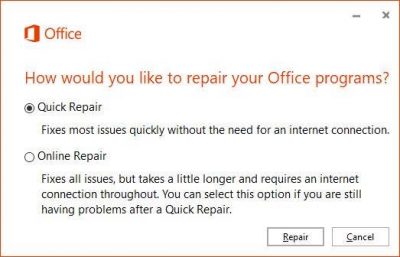
Bu işe yaramazsa, Microsoft Office'in(Microsoft Office) bundan daha fazla şekilde bozuk olma ihtimali vardır. Tüm yazılımı yeniden yüklemekle ilgilenmiyorsanız, Office'i onarmak en iyi seçenektir.
Microsoft Office'i(Microsoft Office) onarmak için, Ayarlar(Settings) uygulamasını başlatmak için Windows Key + I I'ye tıklamanız yeterlidir . Uygulamalar ve Özellikler(Apps & Features) yazan seçeneği seçin , ardından Microsoft Office ile karşılaşana kadar uygulamalar listesinde gezinin .
Üzerine tıklayın, ardından Değiştir'i(Modify) seçin . Buradan, şimdi Hızlı Onarım(Quick Repair) ve Çevrimiçi Onarım'ı(Online Repair) görmelisiniz . İlk seçeneği seçin, ardından Onar(Repair) düğmesine tıklayın ve sihrin işini yapmasını bekleyin.
3] Eklentileri devre dışı bırak
Kopyala yapıştırın çalışmamasının bir nedeni, yüklü eklentiler olabilir. Hepsini kaldırmanız ve ardından tekrar denemeniz gerekecek. PowerPoint'i (Fire)normal(PowerPoint) modda çalıştırın ve File > Options > Add-Ins gidin . İletişim kutusunun altında, Yönet(Manage) açılır seçeneğini COM eklentileri(COM add-ins) olarak değiştirdiğinizden ve Git'i(Go) seçtiğinizden emin olun .
Son olarak, tüm etkin COM(COM) eklentileri için onay kutusunun işaretini kaldırın ve ardından Tamam'a tıklayın. Yazılımı yeniden başlatın ve kopyala-yapıştır işlemini bir kez daha deneyin.
4] PowerPoint'i Güvenli Modda Başlatın
Bu geçici bir düzeltmedir! Yukarıdaki seçeneklerle tüm zor işleri yapmakla ilgilenmiyorsanız, PowerPoint'i(PowerPoint) güvenli modda başlatmaya ve kalıcı bir düzeltme yapmak için zaman gelene kadar oradan çalışmaya ne dersiniz?
PowerPoint'i(PowerPoint) güvenli moda getirmek için önce yazılımın tüm örneklerini kapatmanız, ardından Windows 10 Başlat düğmesine sağ tıklayıp (Windows 10 Start button)Çalıştır'ı(Run) seçmeniz gerekir . Çalıştır kutusu göründüğünde, powerpoint /safe yazın ve ardından Tamam'ı tıklayın(OK) .
Sonraki oku(Read next) : Sorun Giderme PowerPoint yanıt vermiyor, donuyor veya sorunlar askıda kalıyor(Troubleshoot PowerPoint is not responding, freezing or hanging problems) .
Related posts
Copy Paste Windows 10'te çalışmıyor mu? 8 Ways düzeltmek için!
Cut, Paste, Copy, Delete, Re-naming'ü Windows'deki Dosya ve Klasörlerin önlenmesi
Copy and Paste cards bir Sway'den diğerine
Copy & Paste Clipboard text bir bilgisayardan diğerine
PuTTY'te Nasıl Copy and Paste (2021)
PowerPoint için Audio nasıl eklenir
PowerPoint Online and Google Slides'teki nesneleri nasıl gruplandırılır veya gruplandırılır
Slide layout PowerPoint'de bir kerede nasıl biçimlendirilir ve değiştirilir
Measurement Converter Nasıl Kullanılır Microsoft Office
Convert PDF'ü PPT'e (PowerPoint), bu ücretsiz software & online tools'leri kullanarak
Bir PowerPoint presentation'yı diğerine nasıl bağlanır
Kopyala, Kes ve Yapıştır nedir? Ne demek istiyorlar? Nasıl farklılar?
Bozuk bir PowerPoint file nasıl onarılır
Beginners için PowerPoint Tutorial - Nasıl kullanılacağını öğrenin
Word, Excel, PowerPoint son dosya sayısını artırmak
Bir Design Preset veya PowerPoint'te bir tema nasıl oluşturulur
Mac'te metin kesmenin, kopyalamanın ve yapıştırmanın 5 yolu
Nasıl Word, Excel, PowerPoint içinde kaydetmek için varsayılan File Format değiştirmek için
PowerPoint bir Photo Album nasıl oluşturulur
PowerPoint'te bir resim nasıl bulanıklık
